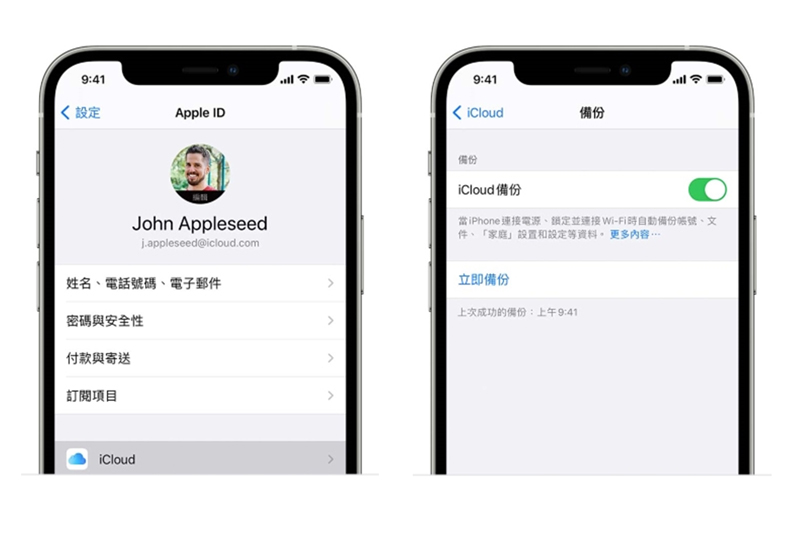更新iOS 18 前備份iPhone:3種成功方案,100%有效
Barbara Wagner/ 2024-09-06 / IOS 17
嗨,我正準備更新至 iOS 18 ,想知道備份重要資料的最佳方式。你能幫我嗎?謝謝。
又到了一年一度的時刻!iOS 18 終於宣布推出,首個開發者已經可以安裝了。如果你計劃從 iOS 17 更新至 iOS 18 ,務必在進行更新前先備份你的裝置。為什麼呢?簡單來說,如果更新不順利,你可以從備份中還原重要資料,而不必擔心資料的遺失。但升級前最佳的 iPhone 備份方式是什麼呢?讓我們來看看吧!
- 方法一:使用 iCloud 備份 iPhone
- 方法二:使用 Finder/iTunes 將 iPhone 備份至 Mac/PC
- 方法三:無需 iCloud/iTunes 備份 iPhone 至電腦[免費]
方法一:使用 iCloud 備份 iPhone
最直接的方法是透過 iCloud 備份 iPhone。 iPhone 有一個內建功能,可以將你的重要資料備份至雲端並還原資料。
然而,請注意,此方法需要使用數據或 Wi-Fi。所以,如果你的數據流量有限或連線速度較慢,這可能不是最好的解決方案。
此外,請注意你需要足夠的 iCloud 儲存空間來備份所有資料。舉例來說,如果你的 iPhone 上有 50GB 的資料,但只有免費的 5GB iCloud 方案,你就無法備份你的資料。
如果你對此沒有問題,以下是如何將 iPhone 備份至 iCloud 的方法。
- 將 iPhone 連接至 Wi-Fi 網路。
- 打開 iPhone 的「設定」應用程式,點擊頂部你的名字。
- 在 Apple ID 設定中,點擊「iCloud」。
-
向下滑動並點擊「iCloud 備份」。

- 確認「備份此 iPhone」開關是打開的。如果關閉,點擊開關以啟用。
- 點擊「立即備份」。這會立即開始將 iPhone資料 備份至 iCloud。請注意,備份的過程可能需要一些時間,這取決於資料大小和網路連線速度。
當備份完成後,你已準備就緒!
方法二:使用 Finder/iTunes 將 iPhone 備份至 Mac/PC
如果你想將 iPhone資料 備份至個人電腦(PC)或 Mac,這個方法非常適合你。
在升級 iOS 之前,將資料備份至個人電腦是一個很好的選擇。如果 iPhone 發生任何問題,你可以快速還原資料。
首先,以下是如何將 iPhone資料 備份至 Mac 的方法,我們稍後會談到 PC。
- 使用 USB 線將 iPhone 連接至 Mac。
- 如果 iPhone 上出現提示,解鎖並點擊「信任」以建立與 Mac 的連接。
- 在 Mac 上打開 Finder 視窗。你可以點擊 Dock 上的 Finder 圖示來執行此操作。
- 在 Finder 視窗的左側側邊欄中,可以在「位置」部分下看到你的 iPhone。點擊你的 iPhone 以選擇。
- 在 Finder 的主視窗中,你會看到與 iPhone 相關的各種選項卡。如果尚未選擇「常規」選項卡,請點擊它。
在「備份」部分下,點擊旁邊的勾選框,選擇「將 iPhone 上的所有資料備份至此 Mac」。

- 如果你想加密備份,其中包含敏感資訊如密碼、健康數據等,請勾選「加密本地備份」旁邊的勾選框,並設定一個密碼。
- 一旦選擇了備份偏好設定,點擊「立即備份」按鈕。
- 等待備份過程完成,即成功備份!
接下來是將資料備份至 Windows PC 的方法。
- 從 Windows 商店下載並安裝最新版本的 iTunes。
- 使用 USB 線將 iPhone 連接至 Windows PC。
- 如果在 iPhone 上出現提示,解鎖並點擊「信任」。
- 在 Windows PC 上啟動 iTunes。
- 在 iTunes 中,點擊視窗左上角出現的 iPhone 圖示。如果你看不到該圖示,請確保 iPhone 連接正確。
- 在 iTunes 視窗的左側側邊欄中,在「設定」部分下,點擊「摘要」。

選擇「將 iPhone 上的所有資料備份至這台電腦」以建立備份。
- 點擊視窗右下角的「應用」或「同步」按鈕以開始備份過程。
方法三:無需 iCloud/iTunes 備份 iPhone資料至電腦[免費]熱門
如果想在升級 iOS 前自行選擇要備份的資料,Tenorshare iCareFone 是你的最佳選擇!使用 iCareFone,你可以根據需求選擇備份一個或多個類型的資料。
而且,iCareFone 快速可靠,且無需網路連接。iOS 使用者可以免費使用 iCareFone 將裝置資料備份至電腦,並隨時還原備份到裝置中。
以下是使用 iCareFone 的步驟:
在電腦上下載並安裝 Tenorshare iCareFone。將 iPhone 連接至電腦,從 iCareFone 的側邊欄中選擇「備份與還原」。

選擇你想要備份的所有資料,然後點擊「備份」。

等待備份完成。幾分鐘內,你的資料就會完成備份!
當準備好還原後,只需從左側欄選擇「恢復」,並按照指示進行還原。

結論
我們強烈建議iPhone在升級至 iOS 18 前備份資料。如果裝置發生問題,你可以使用備份資料還原。
處理這種情況的最佳方式是使用一個專用工具,讓你可以精確選擇要備份的資料類型。幸運的是,Tenorshare iCareFone 就是適合你的最佳工具。